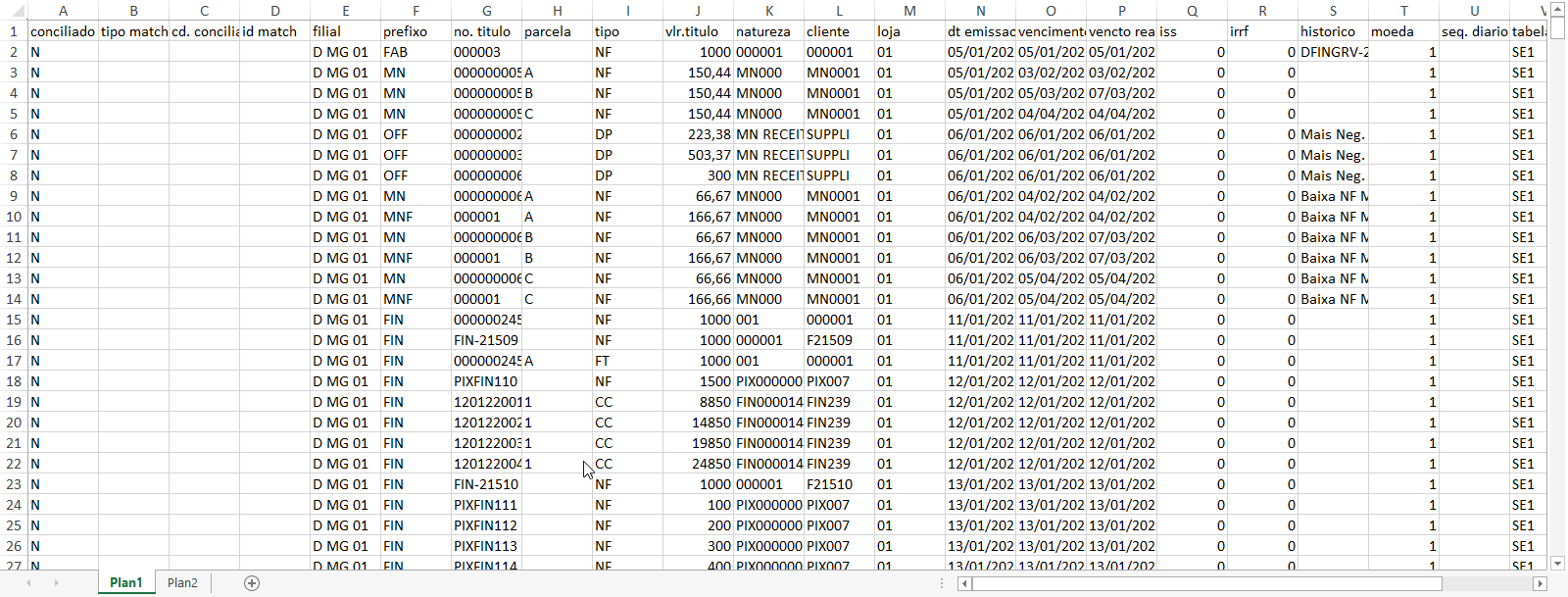Histórico da Página
...
| Informações | ||
|---|---|---|
| ||
|
02.1 CONFIGURACIÓN INICIAL
| Informações | ||
|---|---|---|
| ||
La premisa para que el Conciliador funcione correctamente es que los campos de _MSUIT esté informados en la base de datos. |
Para que su entorno esté preparado para la utilización de esta rutina por primera vez, es necesario ejecutar el wizard de configuración inicial, el WIZARDUUID.
Verifique la documentación de preparación del entorno Protheus para el siguiente conciliador, donde estará detallado cada paso que se ejecutará.
...
02.2 PUERTO MULTIPROTOCOLO
...
Para más información sobre esta configuración, acceda a la página Application Server - Puerto multiprotocolo.
Ejemplo:
...
02.3 SUCURSALES
Para seleccionar las sucursales que se utilizarán, verifique la siguiente documentación detallada de selección de sucursales en el Conciliador.
Selección de sucursales - Conciliador
Las sucursales quedarán grabadas por usuario, por lo tanto, no será necesario seleccionar las sucursales en todas las veces que acceder al Conciliador.
...
El usuario debe informar la Configuración de conciliación (Match Setting) que determinará los datos que se conciliarán. Las configuraciones que se mostrarán para selección en este campo se importan por medio del Wizard de configuración inicial. Si aún no se ejecutó el wizard, acceda a la documentación y vea cómo ejecutar.
...
02.4.2 FILTROS
Después de informar la configuración de conciliación, el próximo paso es informar los filtros deseados para la búsqueda de datos de la conciliación seleccionando la opción 'Ver filtros'. Los filtros se elaborarán de acuerdo con los campos de las tablas por conciliar de la configuración de conciliación, seleccionada en el paso anterior.
El conciliador guarda el último filtro utilizado por el usuario en la configuración seleccionada, es decir, la próxima vez que el usuario utilice una configuración utilizada anteriormente, los filtros se elaborarán con el contenido de la última aplicación, pero permitiendo la modificación de cualquier campo.
En los filtros 'mayor igual a' y 'menor igual a' el usuario puede informar un intervalo de datos, en el siguiente ejemplo se buscarán los registros entre el día 10/10/2021 y el 12/10/2021. Los siguientes campos del filtro son del tipo 'Fecha', estos campos siempre estarán con un ícono de calendario en el extremo derecho.
El siguiente ejemplo es un filtro 'mayor igual a' y 'menor igual a' con campos del tipo 'Valor'. Cuando los campos son del tipo 'Valor', estarán con un ícono de billete en el extremo izquierdo.
Si desea buscar datos con cualquier valor con este tipo de campo, basta dejar los dos campos en blanco.
Si no existiera ningún ícono en el campo del filtro, el campo será del tipo 'Carácter',
Si desea buscar todos los datos considerando este tipo de filtro, basta informar el campo 'mayor igual a' en blanco, y el campo 'menor igual a' con contenido 'ZZZZZ' de acuerdo con el tamaño conformado en el campo, de acuerdo con el estándar de filtros utilizado en los informes del Protheus
Ya en En los filtros del tipo 'está incluido en', es posible informar 1 o más registros específicos del campo. Para informar más de un registro, es necesario separarlos con coma.
Al aplicar los filtros, se realizará la búsqueda de los datos en las tablas de origen y destino.
...
| Nota | ||
|---|---|---|
| ||
Utilice los filtros de acuerdo con la necesidad y evite aplicar filtros muy amplios, pues el tiempo de búsqueda de datos es proporcional a la cantidad de registros encontrados. |
...
02.
...
ADespués de aplicar los filtros, el próximo paso para la conciliación de datos es realizar los matchs entre los datos de origen y destino.
Los matchs se realizan de dos formas, manual o automática.
...
4.3 TOTALIZADOR CONFORME LIBRO MAYOR CONTABLE
Si necesita realizar la conciliación por cuenta, centro de costo u otros entes contables en una conciliación que involucre la tabla de Asientos contables (CT2), es posible modificar el comportamiento de los totalizadores en el momento de aplicar el filtro.
Para ello, es necesario informar un ente contable en los filtros y marcar la pregunta 'Totalizar conforme Libro mayor contable' como 'Sí'. Recordando que la pregunta solo se mostrará en configuraciones de conciliación que involucren la tabla de Asientos contables.
En el siguiente ejemplo, se utilizó la cuenta contable en los filtros.
En la pantalla de conciliación, el totalizador considerará la cuenta informada en el filtro, y realizará la totalización con enfoque en la cuenta, en lugar de totalizar todos los asientos de la tabla.
...
03. CONCILIADOR
03.1. DATOS
Después de aplicar los filtros, el próximo paso para la conciliación de datos es realizar los matchs entre los datos de origen y destino.
Los matchs se realizan de dos formas, manual o automática.
Automática: Son matchs realizados de forma automática por medio del sistema. Funcionan de la siguiente manera:
Si los registros encontrados en la búsqueda, de acuerdo con los filtros utilizados, se encuadran en una regla de match registrada en la tabla QLB (QLB_REGMAT). La rutina realizara el match, y si el usuario aplica la conciliación, el registro se conciliará.
Manual: Son los matchs realizados por el usuario al seleccionar un registro de origen y destino manualmente. Solo es necesario realizar matchs manuales en registros que no se encuadraron en ninguna regla de match de la configuración de conciliación utilizada.
03.1.1 DATOS DE LA CONCILIACIÓN
La solapa Datos de la conciliación muestra todos los datos que se encontraron por medio del filtro de conciliación y que contiene matchs realizados, tanto matchs de forma automática como manual.
En la parte inferior de la pantalla, hay una barra de progreso donde es posible saber el porcentaje de matchs realizados con relación al total de registros encontrados. Al pasar el mouse por encima de la barra, se muestra el porcentaje de los registros conciliados y no conciliados.
03.1.2 OPCIONES DE FILTROS EN LA PANTALLA DE CONCILIACIÓN
Para encontrar algún ítem en las tabelas de conciliação, existem dois tipos de filtros:
- Filtro simple: Permite seleccionar un campo y buscar por su contenido
- Filtro avanzado: Esta búsqueda filtrará los registros de la tabla, permitiendo informar 1 o más campos en el filtro, siempre y cuando estén disponibles en pantalla. Al hacer clic en la opción 'Búsqueda avanzada', ubicada en la parte superior de cada tabla. Se abre la búsqueda al lado derecho de la pantalla, con los campos de la tabla seleccionada.
Al informar 1 o más campos y hacer clic en 'Aplicar', la tabla se filtrará de acuerdo con los parámetros da búsqueda. No es necesario informar todos los campos.
Solo es posible utilizar un tipo de búsqueda por cada vez, al aplicar el filtro de 'Búsqueda avanzada', los campos de filtro estándar del Conciliador quedarán bloqueados, hasta que los filtros da búsqueda avanzada se retiren por medio de la opción 'Limpiar' que quedará ubicada en el mismo local del campo 'Búsqueda avanzada'.
03.1.3 VISUALIZAR DETALLES DE LA CONFIGURACIÓN EN LA PANTALLA DE CONCILIACIÓN
Si fuera necesario verificar alguna etapa de la configuración en medio de una conciliación, ya no es necesario salir de la conciliación para acceder al setup. Por medio del acceso directo que queda en la parte inferior de la pantalla de conciliación, al acceder, se abrirá una ventana con la visualización de la configuración, semejante a la visualización del setup. La pantalla de visualización se abrirá en la etapa de 'Totales', sin embargo, todas las etapas del setup estarán disponibles para navegación
Al cerrar la pantalla de visualización de la configuración, el sistema regresará a la conciliación, sin perder los matchs realizados.
03.1.4 DIVERGENCIA DE CONCILIACIÓN
Para ayudar en el análisis de la conciliación, se desarrolló el identificador de divergencias de conciliación que destaca de forma visual los registros que realizaron match entre estos, pero que están con valores divergentes en las tablas.
Se agregaron dos nuevas leyendas de match además de las existentes, 'Automático divergente' y 'Manual divergente'.
- Automático divergente: Un match realizado por el propio sistema, con valores divergentes entre los dos registros.
- Manual divergente: Un match realizado por el propio usuario, con valores divergentes entre los dos registros.
| Dica |
|---|
Cuando los matchs están con los valores correctos, continuarán marcándose con las leyendas 'Manual' y 'Automático' |
De esta manera, además del totalizador de la conciliación que ya puede indicar una posible divergencia de valores en la conciliación, también se identificará individualmente cada registro que esté con el valor divergente de su par. Facilitando la ubicación para posterior corrección.
En el siguiente ejemplo, es posible identificar de forma mucho más práctica, cuáles matchs están con valores divergentes. En este caso, el Id Match '0010000000003' y '9990000000001', con las leyendas 'Automático divergente' y 'Manual divergente', respectivamente.
De esta manera, con las otras leyendas, es posible filtrar los nuevos tipos de match
| Dica |
|---|
Los matchs divergentes grabados en las conciliaciones anteriores no tendrán sus leyendas modificadas, las nuevas leyendas de matchs divergentes solo se marcarán en nuevas conciliaciones |
| Aviso | ||
|---|---|---|
| ||
Para la implementación de esta funcionalidad es necesaria la creación del campo QLD_COMPAR en la tabla de Ítems de la conciliación (QLD). |
03.1.5 DATOS NO ENCONTRADOS
La solapa Datos no encontrados muestra todos los datos encontrados por el filtro de la conciliación, pero aún no tienen matchs realizados.
Para realizar matchs entre la tabla de origen y la tabla de destino, basta seleccionar los registros correspondientes de cada tabla.
Al seleccionar algún dato, se habilitará en la parte inferior de la pantalla, la ventana de detalle de los registros seleccionados, basta hacer clic en la palabra 'Registro(s) seleccionado(s)', de acuerdo con el siguiente ejemplo. Se mostrará una pequeña ventana con los detalles de los registros seleccionados.
Al hacer clic en 'Aplicar match', se muestra un mensaje de confirmación para realizar el match manual. Después de la confirmación, los datos se actualizan y se muestran en la solapa 'Datos de la conciliación'.
03.1.6 TOTALIZADORES
Muestra las reglas de totalización definidas en la configuración de conciliación, totalizando todos los registros con match para conciliación (Todos los registros contenidos en "Datos de la conciliación").
Si los valores de los totalizadores de la tabla de origen y destino estuvieran con valores divergentes, al conciliar el mensaje de confirmación también realizará un alerta como este que se encuentra abajo.
03.2 APLICACIÓN DE LA CONCILIACIÓN
Después de realizar los matchs, el usuario podrá aplicar la conciliación, haciendo clic en la opción que se encuentra en la parte superior derecha de la pantalla. Para aplicar la conciliación, es necesario tener por lo menos 1 match realizado.
Después de confirmar la conciliación, se grabarán los registros en la tabla QLC (Conciliación) y QLD (Ítems de la conciliación). La columna de 'Conciliado' se actualizará de 'N' a 'S' y la barra de progreso de conciliación se actualizará con el nuevo porcentaje de conciliación. También se mostrará un mensaje para el usuario informando que la conciliación se realizó con éxito en la parte inferior de la pantalla.
La barra de progreso de conciliación ubicada debajo de las tablas considera el total de los registros encontrados por el filtro, es decir, los ítems contenidos en la solapa 'Datos de la conciliación' sumándose a los ítems contenidos en la solapa 'Datos no encontrados'.
Al aplicar la conciliación se calculará el porcentaje de registros encontrados en el filtro que se conciliaron y el porcentaje de los registros que no se conciliaron en esta configuración.
Si la barra quedara totalmente azul, significa que todos los registros de la respectiva tabla se conciliaron, y no hay más ningún registro restante en la solapa 'Datos no encontrados'.
| Aviso | ||
|---|---|---|
| ||
El conciliador es una herramienta versátil y puede configurarse de varias maneras. Cuando hay más de una configuración en la regla implantada para las mismas tabllas, los registros conciliados en un código específico de configuração se borrarán de este código. Por ejemplo, si existieran dos configuraciones con las mismas tablas de origen (SE1) y destino (CT2): Configuración 0001: SE1 x CT2 (estándar) Los registros conciliados en la configuración 0001 solo se muestran en esta configuración, mientras los registros conciliados en la configuración 1001 aparecerán exclusivamente en esta configuración |
...
La solapa Datos no encontrados muestra todos los datos que se encontraron por el filtro de la conciliación, pero aún no tienen matchs realizados.
Para realizar matchs entre la tabla de origen y la tabla de destino, basta seleccionar los registros correspondientes de cada tabla.
Al seleccionar algunos datos, se habilitarán en la parte inferior de la pantalla, la ventana de detalle de los registros seleccionados, basta hacer clic en la palabra 'Registro(s) seleccionado(s)', de acuerdo con el siguiente ejemplo. Se mostrará una pequeña ventana con los detalles de los registros seleccionados.
...
03.1.3 TOTALIZADORES
Muestra las reglas de totalización definidas en la configuración de conciliación, totalizando todos los registros con match para conciliación (Todos los registros incluidos en "Datos de la conciliación").
...
03.2 APLICACIÓN DE LA CONCILIACIÓN
Después de realizar los matchs, el usuario podrá aplicar la conciliación, haciendo clic en la opción que se encuentra en la parte superior derecha de la pantalla. Para aplicar la conciliación, es necesario tener por lo menos 1 match realizado.
Después de confirmar la conciliación, se grabarán los registros en la tabla QLC (Conciliación) y QLD (Ítems de la conciliación). La columna de 'Conciliado' se actualizará de 'N' a 'S' y la barra de progreso de conciliación se actualizará con el nuevo porcentaje de conciliación. También se mostrará un mensaje para el usuario informando que la conciliación se realizó con éxito en la parte inferior de la pantalla.
...
...
. |
03.3 ANULAR MATCH
Para anular un match, haga clic en el ícono semejante a este que se encuentra a la izquierda de las tablas, se mostrará un submenú con la opción 'Anular match'. El proceso anulará todos los matchs incluidos en el ID Match seleccionado.
Después de anular, los ítems anulados se mostrarán en la solapa 'Datos no encontrados', se actualiza la barra de porcentaje.
Si los ítems anulados ya estuvieran conciliados, se borrarán de la conciliación y volverán a ponerse a disposición para nuevas conciliaciones.
03.4 EXPORTAR DATOS
Es posible realizar la exportación de los datos de la solapa 'Datos de la conciliación' a excel. Basta seleccionar la opción 'Exportar datos' en la parte superior de la pantalla.
El archivo tiene todas las columnas de las tablas de origen y destino, además del campo con el código de conciliación (CODCON).
Para facilitar la ubicación de los matchs, el archivo se genera con PROCV.
Los registros que aún tengan matchs, pero que aún tengan matchs, pero que aún no se conciliaron, estarán con el campo CODCON en blanco.
Los registros que tengan más de una línea de match en la tabla opuesta.
...
no se conciliaron, estarán con el campo CODCON en blanco.
Los registros que tengan más de una línea de match en la tabla opuesta.
En la solapa 'Datos no 'Encontrados' se muestran dos solapas en el excel, en la primera solapa, estarán los datos de la tabla de origen (tabla a la izquierda), en la segunda solapa estarán los datos de la tabla de destino (tabla a la derecha).
| Dica |
|---|
La opción 'Exportar datos' siempre exportará los datos de la solapa donde el usuario esté ubicado. |
...
04. DASHBOARD
04.1 VISIÓN GENERAL
...
Se mostrarán 4 cards. 2 cards para mostrar el porcentaje de registros conciliados del total de registros encontrados en el filtro, 1 para cada tabla.
2 cards para mostrar el porcentaje de registros conciliados de forma automática y el porcentaje de registros conciliados de forma manual, 1 para cada tabla.
En el siguiente ejemplo, el 90% de los registros en la tabla SE1 y CT2 se conciliaron, falta el 10% para conciliar. Además, se muestra que del total de registros conciliados en la SE1 y CT2, el 88,89% se realizaron de forma automática y el 11,11% se realizaron de forma manual.
...
05. ADMINISTRAR
...
Esta documentación servirá como guía para la utilización del Administrador en el Conciliador. El Administrador permite la visualización, verificación y borrado de las conciliaciones realizadas.
Para accederla el usuario debe hacer clic en el menú 'Administrar' en cualquier pantalla del conciliador.
05.2
...
FILTROS
Es posible buscar la conciliación por cualquiera de las informaciones mostradas en pantalla.
En la tabla mostrada es posible verificar todas las conciliaciones realizadas por el Conciliador.
05.3
...
VALIDAR / BORRAR
| Nota | ||
|---|---|---|
| ||
En esta opción es posible validar o borrar una conciliación realizada por el Conciliador. |
Haga clic en "Validar / Borrar", el sistema listará todos los registros de las tablas de origen y destino conciliados sobre aquel registro.
05.4 BORRAR UNA CONCILIACIÓN REALIZADA
Permite que se realice la anulación de matchs individualmente por medio de la opción administrar, anteriormente solo era posible borrar toda la conciliación y sus ítems.
Al seleccionar una conciliación y acceder a la opción Borrar/Validar, será posible ver que existe una caja de selección en la primera columna de la tabla. Al hacer clic en algún ítem, automáticamente el sistema seleccionará también el ítem relacionado en la tabla opuesta y la opción 'Borrar conciliación' se sustituirá por la opción 'Borrar ítem(s)'.
Al hacer clic en Borrar ítem(s)', se borrarán únicamente los ítems seleccionados
Es posible buscar la conciliación por cualquiera de las informaciones mostradas en pantalla.
05.4 VALIDAR / BORRAR
| Nota | ||
|---|---|---|
| ||
En esta opción es posible validar o borrar una conciliación realizada por el Conciliador. |
Haga clic en "Validar / Borrar", el sistema listará todos los registros de las tablas de origen y destino conciliados sobre aquel registro.
05.5 BORRAR UNA CONCILIACIÓN REALIZADA
Para borrar una conciliación realizada, haga clic en la opción 'Borrar conciliación'. Después de finalización la acción, será dirigida nuevamente a la pantalla de origen.
Si desea salir de la pantalla, haga clic en 'Anular' y nuevamente será orientado dirigido a la pantalla de origen.
| Nota | ||
|---|---|---|
| ||
Al hacer clic en 'Borrar conciliación" todos los ítems referentes a esta conciliación se borrarán y quedarán disponibles nuevamente para conciliación. |
...
06. SETUP
- Haga clic aquí para para abrir la documentación del Setup del conciliador
07. CONTROL DE ACCESO
- Haga clic aquí para abrirl a documentación del control de acceso del Conciliador
08. TABLAS UTILIZADAS
- QLB - Conciliador Backoffice - Claves
- QLC - Encabezado de la conciliación
- QLD - Ítems de la conciliación
...
- QLM - Control de acceso
09. ASUNTOS RELACIONADOS
- Campos UUID en el DBAccess
Recalculo Recálculo del costo medio
Informações title Importante Al ejecutar la rutina de recálculo del costo medio y rehacer los asientos contables conciliados la rutina marcará los registros conciliados en las tablas QLD y QLC como borrados.
...